

Filmora Video Editor para Mac
Exportar y Compartir Videos
Después de editar el video, puedes exportar y compartir fácilmente tus videos con Filmora.
1. Exportar Videos
Exportar a Formatos: Filmora para Mac soporta múltiples formatos de video. Una vez completada la edición, haz clic en "Exportar" y selecciona "Local" en la pestaña "Exportar". A continuación, introduce el nombre del video, elige el formato de la lista desplegable y establece los parámetros si es necesario.

Si necesitas cambiar el parámetro de formato predeterminado, haz clic en el botón" Ajustes" para ajustar los parámetros. Pero recomendamos exportar el video al formato y parámetros originales para mantener la misma calidad que el video original. Cuando termines, haz clic en "Exportar" para exportar el video a Mac.
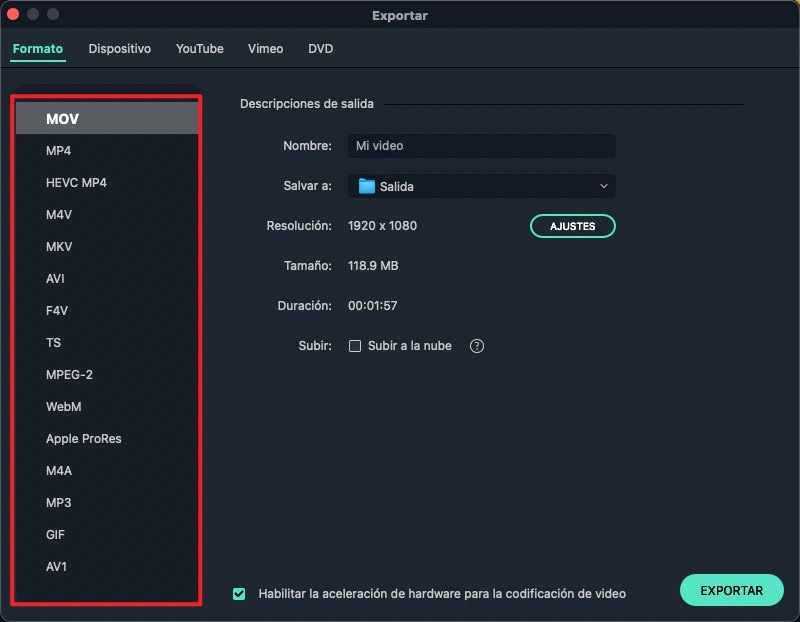
Exportar a Dispositivos: Filmora para Mac soporta la exportación de videos a formatos compatibles con determinados dispositivos. Ayuda a los usuarios a encontrar rápidamente el formato que mejor se adapta a su dispositivo. La segunda opción de exportación para exportar videos es usada por diferentes dispositivos. Una vez completada la edición, haz clic en "Exportar" y luego selecciona la pestaña "Dispositivo" en el lado izquierdo de la ventana. A continuación, introduce el nombre dle video, elige el formato del dispositivo y establece los parámetros si es necesario.
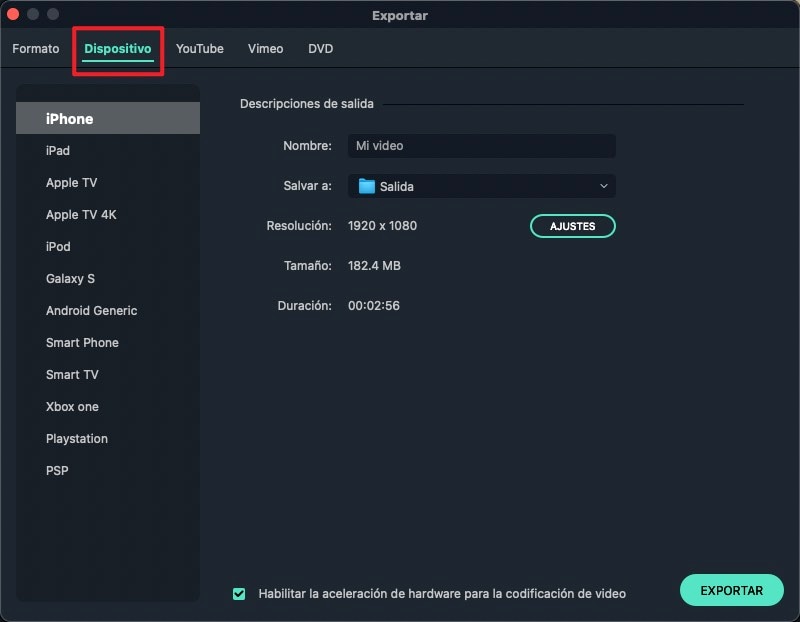
Si necesitas cambiar el parámetro de formato predeterminado, haz clic en el botón "Ajustes" para ajustar los parámetros. Una vez completados los ajustes, haz clic en "Exportar" para exportar el video.
2. Compartir a YouTube / Facebook / Vimeo
Filmora para Mac te permite subir el video directamente a tu canal de YouTube y Vimeo para compartirlo. Puedes seleccionar la opción "YouTube" o "Vimeo" desde la barra de herramientas de la ventana "Exportar". Si es la primera vez que inicias sesión, haz clic en "Iniciar Sesión" para acceder a tu cuenta.
Subir a YouTube: Antes de subir el video a YouTube, puedes seleccionar la categoría, calidad y privacidad del video, escribir un título, descripción y etiquetas.
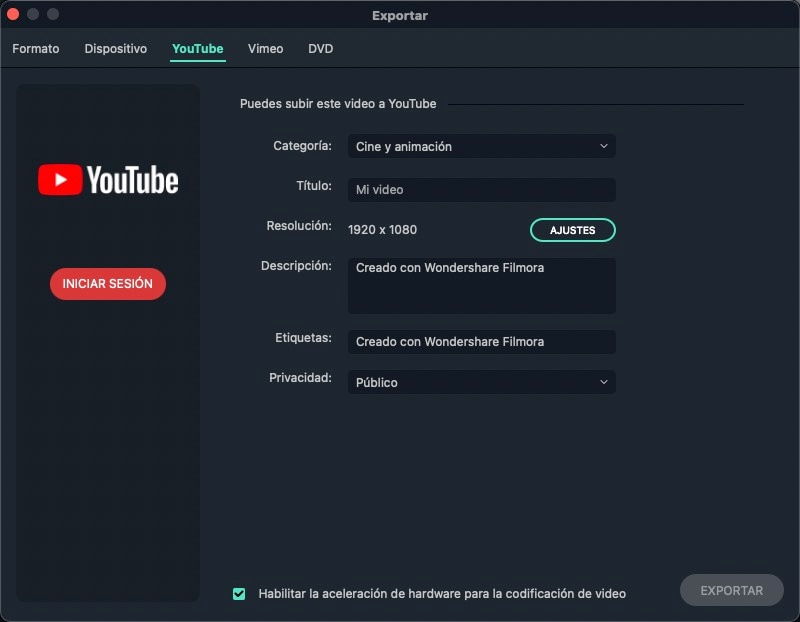
Subir a Vimeo: Subir un video a Vimeo es prácticamente igual que con YouTube. Simplemente rellena el contenido necesario y haz clic en "Exportar".
Nota: Si tienes cualquier problema compartiendo el video directamente a YouTube o Vimeo, la mejor opción es guardar el video en formato MP4 y, a continuación, subirlo manualmente.
3. Grabar a DVD
Después de hacer clic en "Exportar", selecciona la opción "DVD". También puedes guardar el video como archivo de imagen DVD. Hay disponibles los siguientes parámetros: etiqueta DVD, Ratio de Aspeto, TV Estándar y Calidad de Video, Tipo Disco DVD y Formatos DVD como Carpeta DVD, IOS o DVD Media.
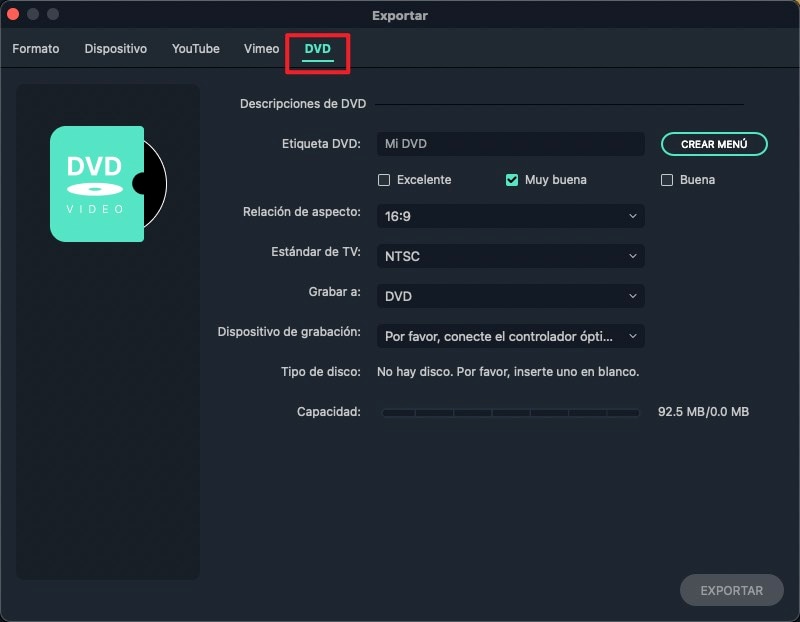
Productos Populares



